Como classificar por múltiplas colunas no excel
Freqüentemente, você pode querer classificar várias colunas no Excel. Felizmente, isso é fácil de fazer usando a opção Classificação personalizada .
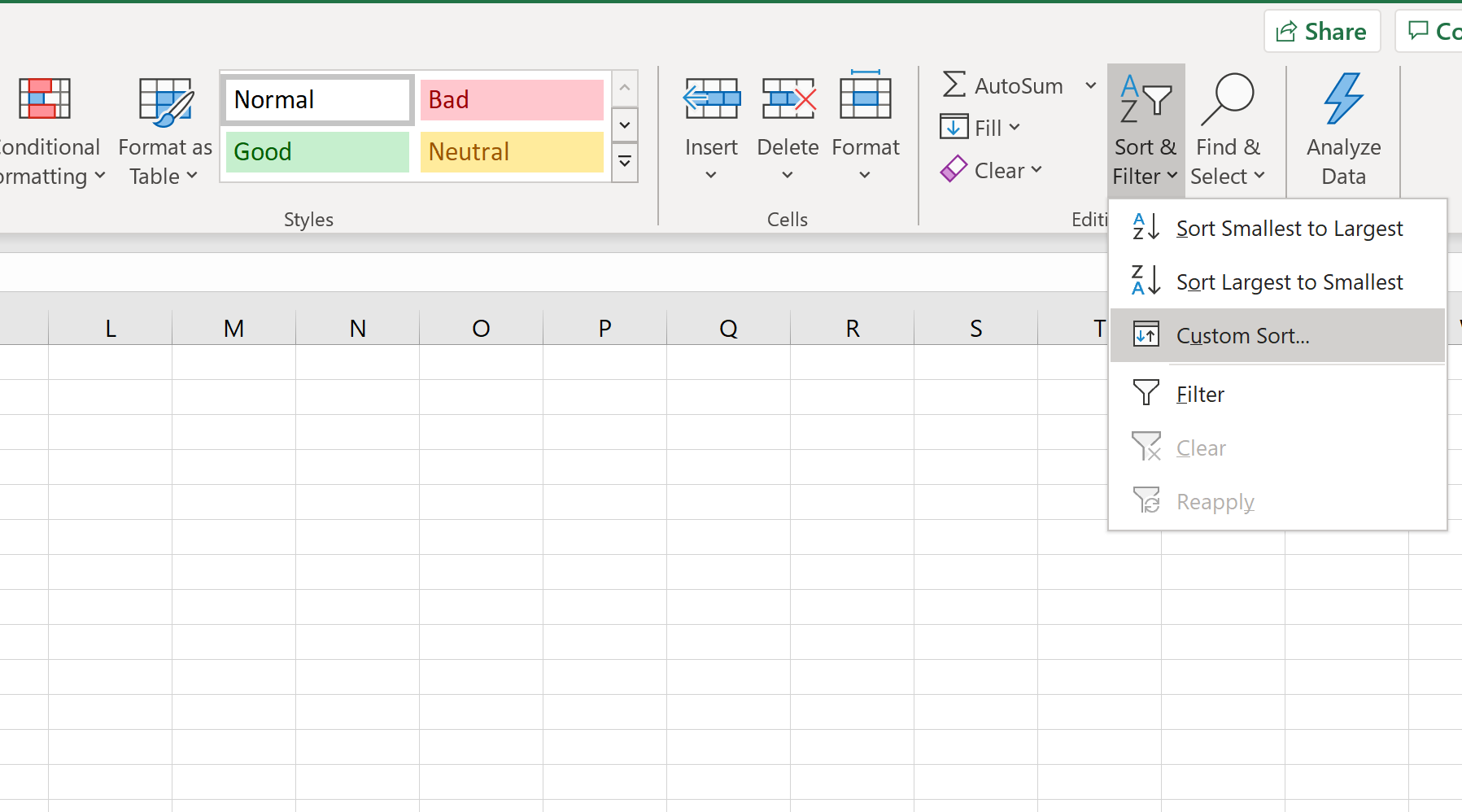
Este tutorial fornece um exemplo passo a passo de como usar a classificação personalizada na prática.
Etapa 1: crie os dados
Primeiro, vamos criar um conjunto de dados falso para trabalhar:
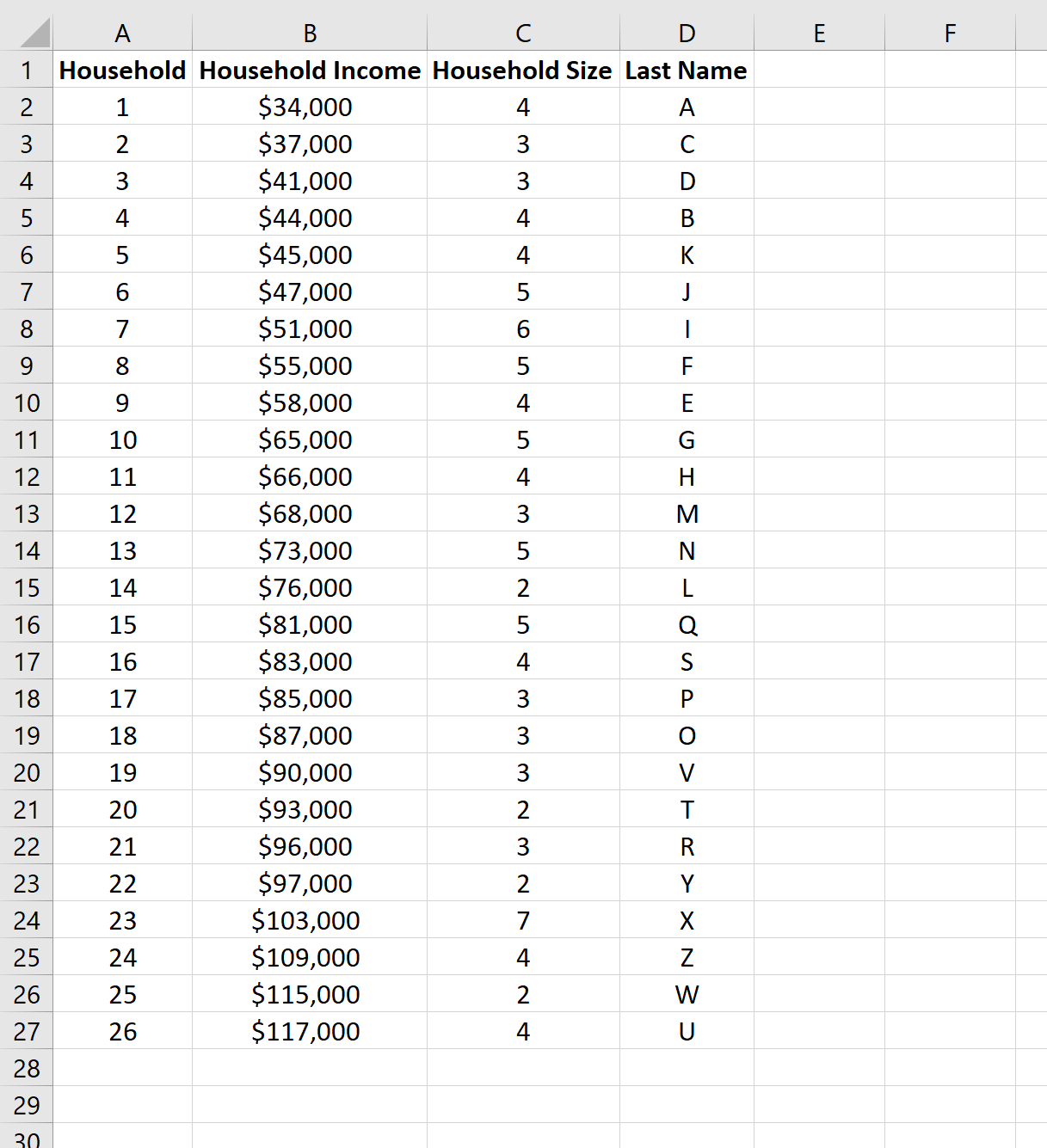
Etapa 2: classificar em várias colunas
A seguir, classificaremos os dados da seguinte forma:
- Primeiro, classifique por tamanho da família, do maior para o menor.
- Em seguida, classifique pelo sobrenome de A a Z.
Para fazer isso, destaque cada uma das colunas incluindo os cabeçalhos:
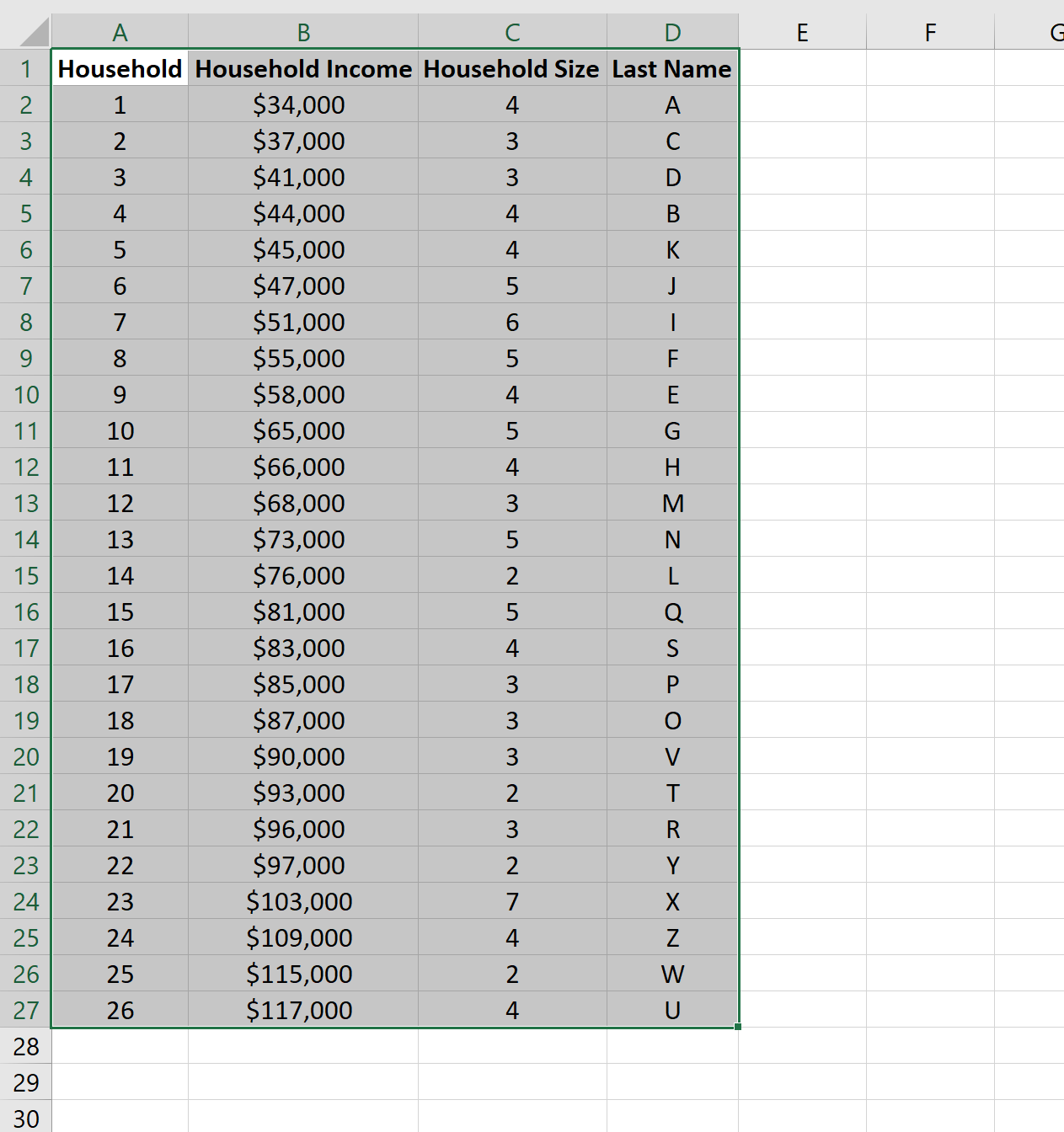
Em seguida, clique na opção Classificar e Filtrar na seção Edição da guia Página inicial . No menu suspenso, clique em Classificação personalizada .
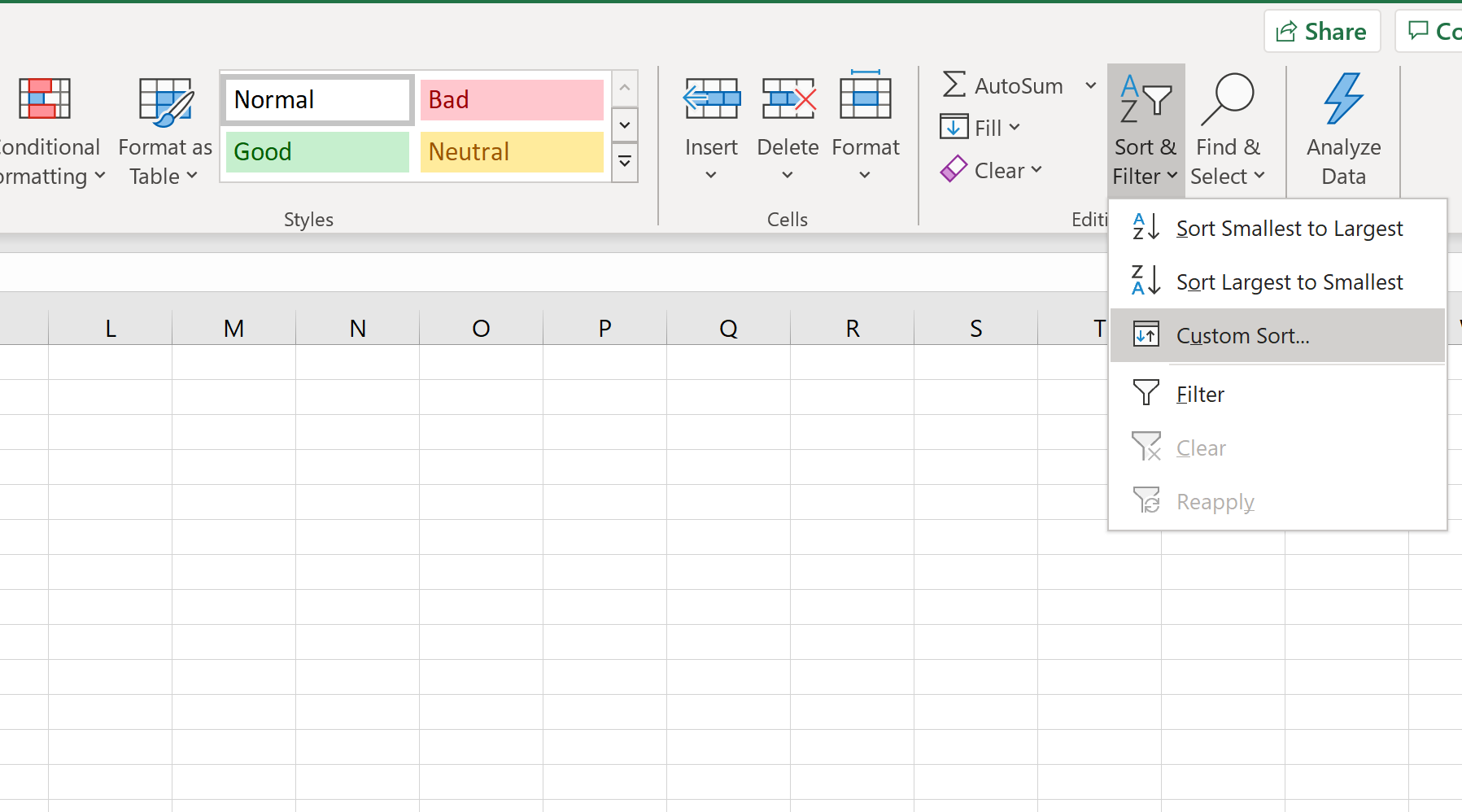
Na janela que aparece, classifique por tamanho de domicílio e escolha do maior para o menor .
Em seguida, clique em Adicionar nível no canto superior esquerdo, classifique pelo sobrenome e escolha de A a Z.
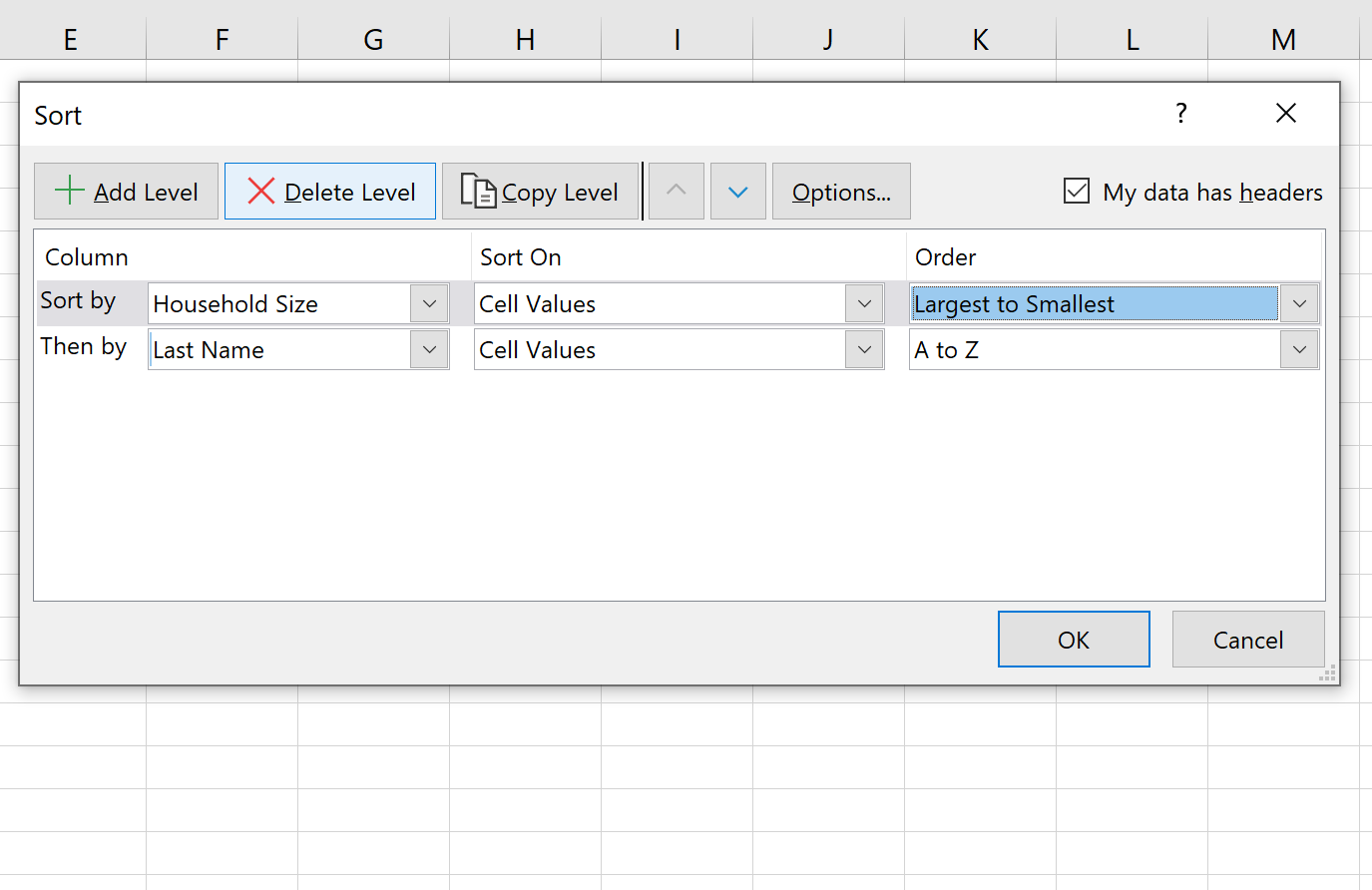
Depois de clicar em OK , os dados serão classificados automaticamente:
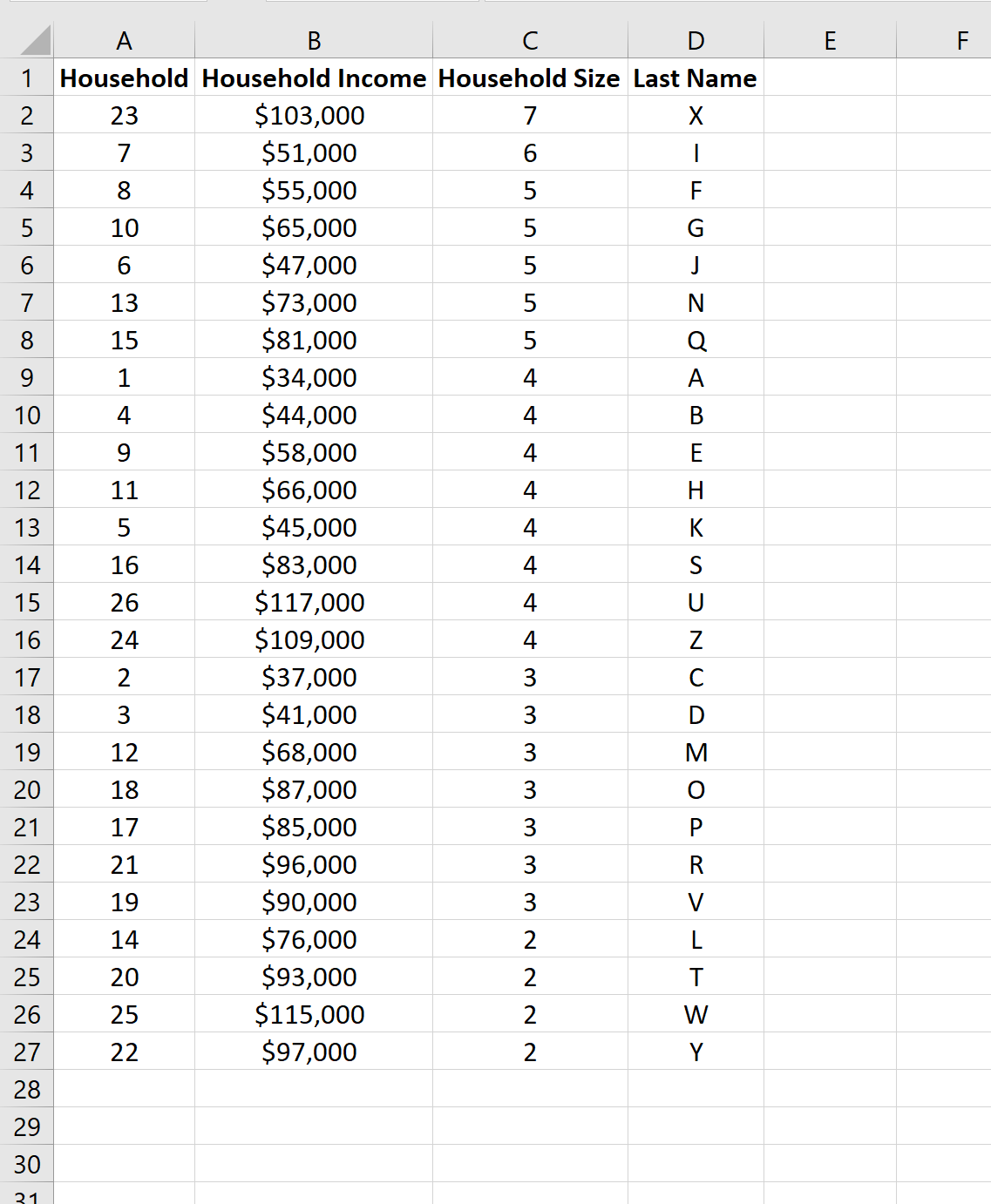
Observe que as linhas são ordenadas por tamanho do agregado familiar , do maior para o menor, razão pela qual o tamanho do agregado familiar 7 aparece primeiro.
Em seguida, classificamos pelo sobrenome de A a Z. Isso significa que, para todos os domicílios do mesmo tamanho, determinamos sua ordem classificando de A a Z.
Por exemplo, cada um dos domicílios com tamanho 4 é classificado de A a Z:
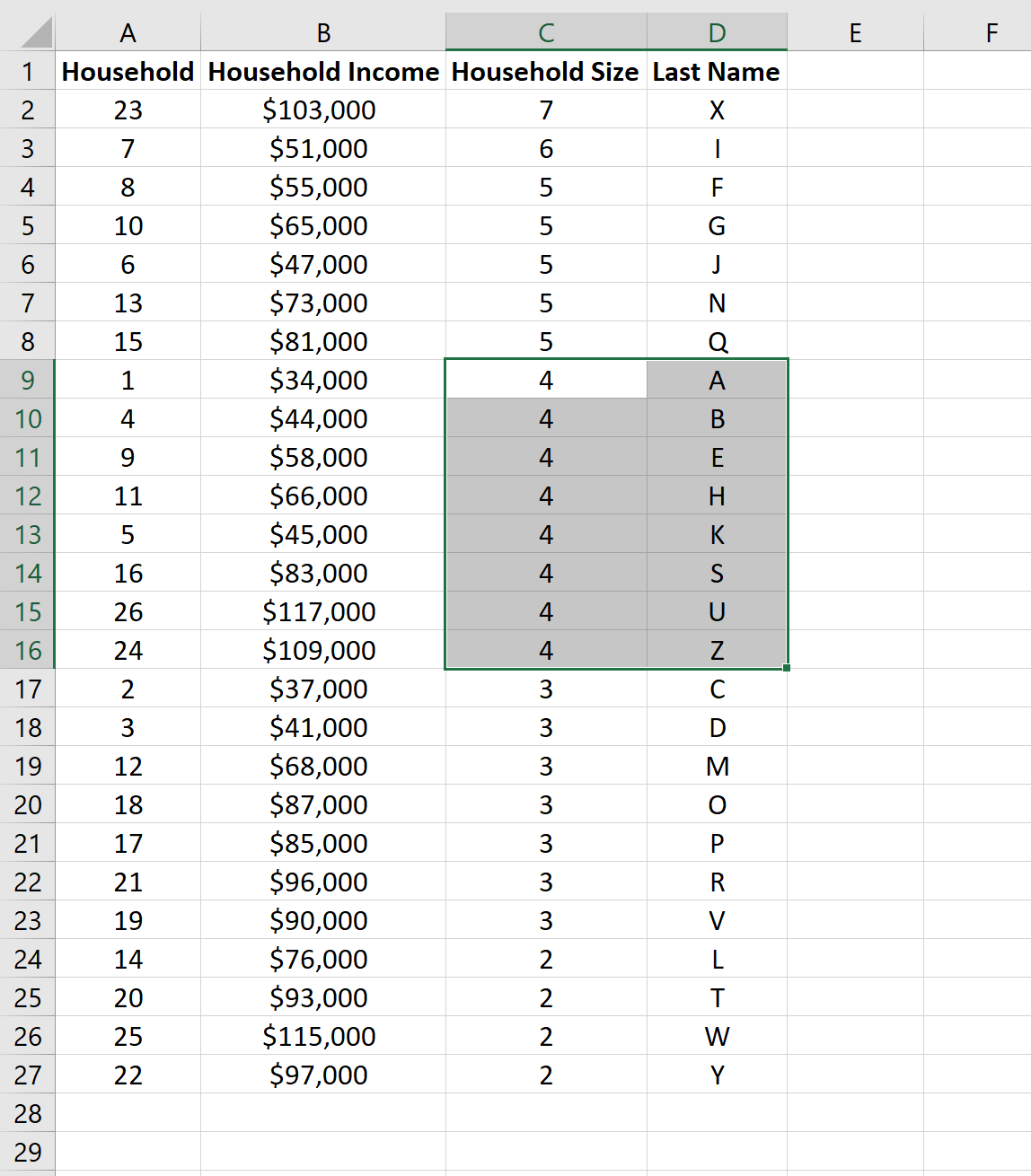
Observe que neste exemplo classificamos em duas colunas, mas usando a opção Classificação personalizada você pode classificar em quantas colunas desejar.